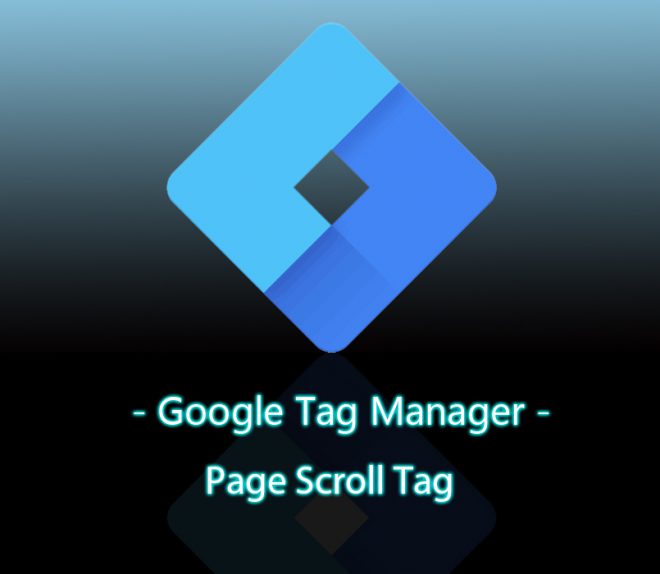簡介
我們介紹GTM功能系列會由上到下、由大到小的功能來詮釋,根據上篇的全頁瀏覽,這篇我們也來介紹全頁的功能,是透過滑鼠會觸控板捲動來偵測網頁的深度。這也是每個網頁都可以使用上,也是必備的代碼之一。
新增代碼

Step1:我們跳過在哪裡新增代碼按鈕,相信大家應該都知道在哪,我們可以看到代碼類型一樣式串接到你的GA,但『追蹤類型』在上一篇是網頁瀏覽,這邊我們改成『事件』,讓你在GA的行為頁面可以看到資訊。

再來看到事件追蹤參數的區塊,通常都不設定的話,他只會顯示預設的文字在你的GA行為->事件總覽中。如上圖,你可以看到假使我們在類別有設定的話,觸發器就會發送你設定的參數了。

而在這些欄位中可以自己輸入想要的『名稱』,雖然這可以很明顯的顯示在GA,但擴充性、延伸性不夠,所已我們可已透過『變數』來放在這些欄位中。在GTM的預設變數大概不超過10個,你可以進入變數頁面把他們提供的其他參數都加入,在之後可以快速使用。

而我們在捲動功能中,google也提供了三種變數,分別是深度、單位、方向,可以讓你分析使用者在該頁面的滾動情況。
{{Scroll Depth Threshold}} {{Scroll Depth Units}}這邊我想設定使用者的捲動百分比,並顯示在GA,就如上面的變數碼,前面是百分比,後面是單位。
而標籤的欄位我填入該網頁的路徑,最後下面一樣填上妳的GA代碼。代碼這邊就大概設定好了。
新增觸發器

接著看到觸發器新增我們看到使用者參與區塊,選到『捲動頁數』。google提供四種使用者參與的類別,在之後我們再慢慢說。

選好後他會依照不同的觸發器會顯示不同的參數,這邊我們暫時設定假如捲動頁面超過50%就傳送事件,除了排分比外也可以選擇像素,並可以選擇水平或垂直捲動的偵測,最後看你要在所有網頁都埋入或是部分網頁。

在部分網頁的設定,假如會一點點的html程式會更好設定,你可以選擇部分網頁中的元素classes , ID , Text等等,這時候就要看你要鎖定元素的對應名稱,填入上圖的相對位置,就可以完成觸發器設定了。
小結

完成代碼設定後,別忘記要提交,並開預覽到你網頁來看看代碼也沒有成功設定且能夠觸發。這邊要提到你可以到GA中(GA需要一兩天的處理才會有統計資料),如上圖,在你的代碼所設定的變數都會呈現在使用者行為頁面中,並可以設定『次要維度』來看到你在GTM所設定的其他變數,如此又完成了一個代碼的設定了。